HTML – это язык разметки, который широко используется для создания веб-страниц. Одним из самых важных элементов HTML являются таблицы, которые позволяют упорядочивать данные и представлять их в удобном для чтения виде.
Однако у таблиц в HTML есть свои ограничения. Возможно, вы хотите увеличить таблицу, чтобы она занимала больше места на странице или была более удобной для чтения. В этой статье мы рассмотрим несколько простых способов увеличения таблицы в HTML.
Первый способ – увеличение размеров таблицы. Вы можете изменить ширину и высоту таблицы, установив соответствующие значения в атрибутах width и height. Например, следующий код изменит ширину таблицы на 500 пикселей: <table width="500">. Аналогичным образом вы можете изменить высоту таблицы.
Увеличение размеров таблицы
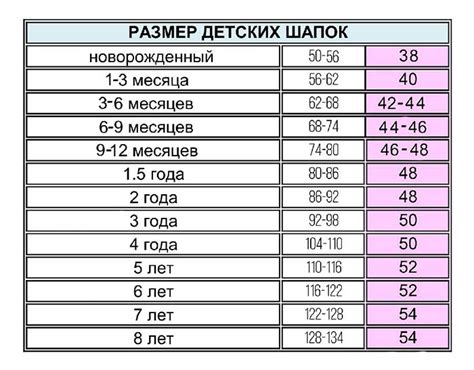
Если вам необходимо увеличить размеры таблицы в HTML, вы можете воспользоваться различными простыми способами.
Во-первых, вы можете изменить ширину и высоту таблицы с помощью атрибутов width и height. Например:
<table width="500" height="300"> </table>
В этом примере таблица будет иметь ширину 500 пикселей и высоту 300 пикселей.
Во-вторых, вы можете задать ширины и высоты ячеек внутри таблицы с помощью атрибутов width и height. Например:
<table> <tr> <td width="200" height="100">Ячейка 1</td> <td width="300" height="150">Ячейка 2</td> </tr> </table>
В этом примере первая ячейка будет иметь ширину 200 пикселей и высоту 100 пикселей, а вторая ячейка - ширину 300 пикселей и высоту 150 пикселей.
Кроме того, вы можете увеличить размеры таблицы, используя стили CSS. Например, вы можете установить ширину и высоту таблицы следующим образом:
<table style="width: 500px; height: 300px;"> </table>
Таким образом, вы можете легко увеличить размеры таблицы в HTML, выбрав оптимальный для вас способ.
Добавление новых ячеек и строк
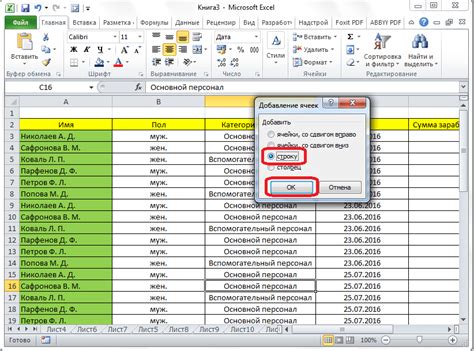
Увеличение таблицы в HTML может быть достигнуто путем добавления новых ячеек и строк.
Чтобы добавить новую ячейку, нужно использовать тег <td> внутри строки <tr>. Например:
<table> <tr> <td>Ячейка 1</td> <td>Ячейка 2</td> </tr> <tr> <td>Ячейка 3</td> <td>Ячейка 4</td> </tr> </table>
Для добавления новой строки нужно использовать тег <tr> после последней строки таблицы. Каждая ячейка новой строки должна быть обернута в тег <td>.
<table> <tr> <td>Ячейка 1</td> <td>Ячейка 2</td> </tr> <tr> <td>Ячейка 3</td> <td>Ячейка 4</td> </tr> <tr> <td>Новая ячейка 1</td> <td>Новая ячейка 2</td> </tr> </table>
При использовании этих тегов будет создана новая ячейка или строка таблицы, в соответствии с вашими потребностями.
Изменение шрифта и цвета текста в таблице

Чтобы изменить шрифт текста в таблице, вы можете использовать атрибут style внутри тега <td> или <th>. Например:
<td style="font-family: Arial, sans-serif;">Текст в таблице</td>
В этом примере мы установили шрифт текста в таблице на Arial, sans-serif.
Кроме того, вы также можете изменить цвет текста в таблице, используя атрибут style. Например:
<td style="color: red;">Текст в таблице</td>
В этом примере мы установили красный цвет для текста в таблице.
Вы также можете использовать другие свойства стилей, такие как font-size, font-weight, text-decoration и другие, чтобы изменить шрифт и стиль текста в таблице HTML.
Помните, что использование атрибутов стилей напрямую в HTML-коде может быть не очень эффективным, особенно если вам нужно изменить стиль нескольких элементов. Чтобы получить лучший контроль над стилями таблицы, вы можете использовать CSS или встроенные стили.
Например, вы можете создать CSS-класс и применить его к нужным элементам таблицы:
<style>
.my-table td {
font-family: Arial, sans-serif;
color: red;
}
</style>
<table class="my-table">
<tr>
<td>Текст в таблице</td>
</tr>
</table>
В этом примере мы создали CSS-класс с именем my-table и задали желаемые стили внутри него. Затем мы применили этот класс к таблице, используя атрибут class в теге <table>. В результате, текст в таблице будет иметь заданный шрифт и цвет.
Это более гибкий способ управления стилями таблицы и позволяет легко изменять стиль всей таблицы или отдельных элементов в ней.